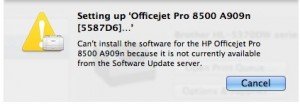如何在 Windows 10 中啟用深色主題?
包括我在內的一些人希望在他們的 Windows 10 PC 上有一個黑暗的主題,並拼命尋找一個主題來做到這一點。然而,微軟在 Windows 10 中以內置深色主題的形式為我們計劃了一個驚喜。默認情況下,此功能是隱藏的,需要對 Windows 註冊表工具進行一些擺弄。
此外,我們認為黑暗主題仍處於發展階段,因為我們看到主題中存在一些不連續性。但是不連續性不是那麼一致,你不會注意到它們。
因此,讓我們從有關如何在 Windows 10 中啟用深色主題的分步教程開始。由於我們正在編輯註冊表項,因此請確保您仔細按照教程進行操作。
- 打開 Windows 註冊表工具。為此,請按 Win + R 鍵打開“運行”窗口,然後在“運行”框中鍵入“regedit” 並單擊“確定”。如果提示輸入管理員權限,請選擇是。

- 這將打開 Windows 註冊表編輯器窗口。在左側,您將看到註冊表目錄結構。在那,導航到下面提到的路徑。
HKEY_CURRENT_USERSOFTWAREMicrosoftWindowsCurrentVersionThemesPersonalize - 如果您發現 Themes 目錄中缺少 Personalize 密鑰,請通過右鍵單擊 Themes » Select New » Key 並將其命名為Personalize來創建一個新密鑰。

- 在左側面板中選擇個性化鍵。現在右鍵單擊右側面板並創建一個新的 DWORD(32 位)值並將其重命名為 AppsUseLightTheme。

- 新 DWORD 的默認值將為“0”,因此您無需更改任何內容。創建 DWORD 後,它應該類似於下圖。

- 現在只需重新啟動 PC 或從您的帳戶註銷即可使更改生效。
就是這樣。您現在可以在 Windows 10 PC 上看到深色主題。只需打開“設置”應用即可查看發生的更改。

正如我們之前提到的,您會注意到主題中有一些不一致的地方,例如關閉、最小化和最大化按鈕,除非您單擊它們,否則它們不會出現。因此,如果您想恢復到淺色主題,請將 DWORD 值更改為 1 或刪除我們創建的 DWORD。

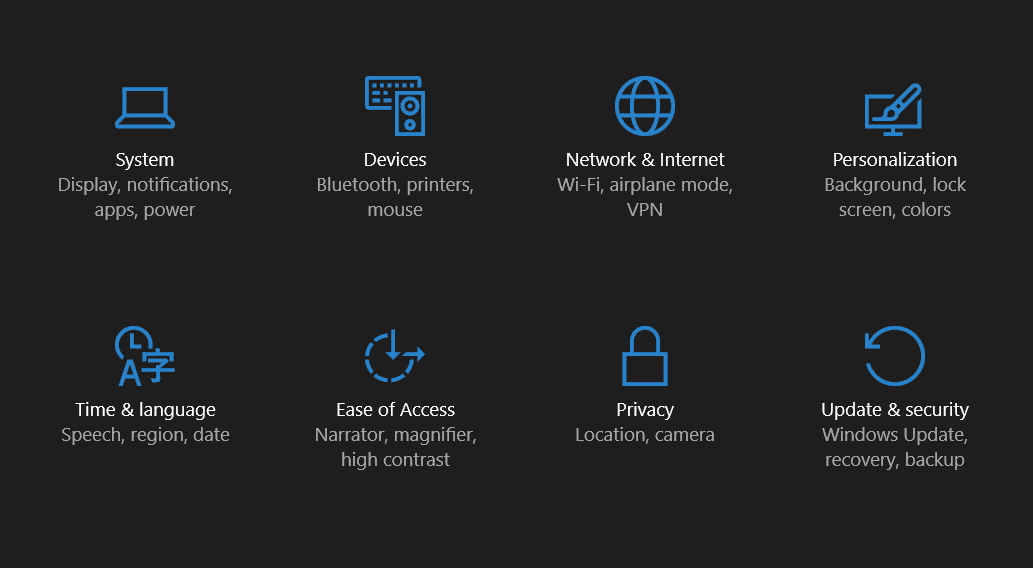






![如何在 Xbox 上串流 Twitch [帶截圖步驟] 如何在-Xbox-上.jpg](https://infoacetech.net/wp-content/uploads/2023/05/如何在-Xbox-上-150x150.jpg)
![如何在 Apple TV 上播放 Spotify音樂 [3個簡單的方法] 如何在 Apple TV 上播放 Spotify音樂](https://infoacetech.net/wp-content/uploads/2023/05/1685379732_如何在-Apple-wpp1685767329830-150x150.jpg)
![重置 Snapchat 密碼 [無需電子郵件或電話號碼]](https://infoacetech.net/wp-content/uploads/2021/06/5635-photo-1618410583537-9d7f2dea74e3-768x432.jpg)